Maison >Tutoriel système >Série Windows >Comment désactiver la fonction d'auto-test à la mise sous tension dans Win11 Comment annuler la fonction d'auto-test à la mise sous tension dans Win11
Comment désactiver la fonction d'auto-test à la mise sous tension dans Win11 Comment annuler la fonction d'auto-test à la mise sous tension dans Win11
- 王林original
- 2024-09-14 09:55:40632parcourir
Question : Votre ordinateur Windows 11 entre-t-il toujours lentement dans le système après le démarrage ? Remarque rapide : cela peut être dû au POST, qui est un processus standard permettant aux systèmes de vérifier leur matériel. Solution : L'éditeur PHP Xiaoxin vous guidera étape par étape sur la façon de désactiver l'auto-test à la mise sous tension via les paramètres du registre pour accélérer le démarrage de l'ordinateur. Ce didacticiel fournira des étapes détaillées et des captures d'écran pour vous aider à le faire facilement.
Comment désactiver la fonction d'auto-test à la mise sous tension dans win11
1 Tout d'abord, nous cliquons avec le bouton droit sur le menu Démarrer ci-dessous, puis cliquons sur "Exécuter" ou appuyons sur win r. sur le clavier pour l'ouvrir.
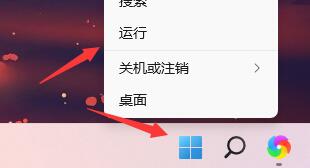
2. Saisissez ensuite « regedit » et appuyez sur Entrée pour confirmer.
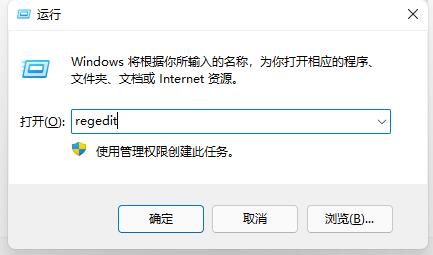
3. Accédez ensuite à l'emplacement suivant dans le registre : "Computer HKEY_LOCAL_MACHINESYSTEMCurrentControlSetControlSession Manager".
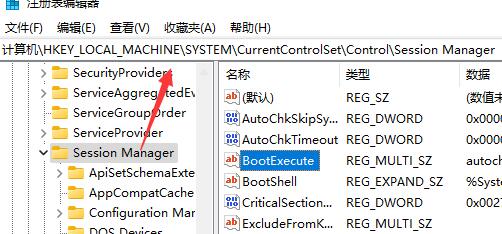
4. Double-cliquez ensuite pour ouvrir le fichier "bootexecut".
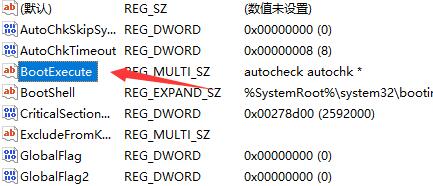
5. Ensuite, supprimez simplement les données numériques.
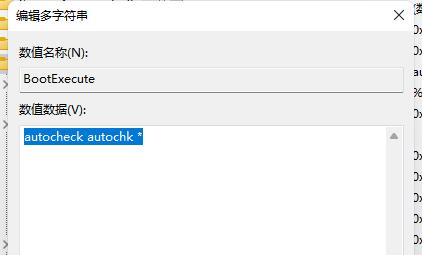
Ce qui précède est le contenu détaillé de. pour plus d'informations, suivez d'autres articles connexes sur le site Web de PHP en chinois!
Articles Liés
Voir plus- Quelle est la différence générale entre la version pure d'Eagle King Win10 et la version bureautique ?
- Quels sont les changements dans KB4487011 ?
- Comment résoudre le problème de réparation de démarrage bloqué dans Win7
- Que dois-je faire si Win7 ne peut pas rejoindre un groupe résidentiel ? Solution à Win7 incapable de rejoindre le groupe résidentiel
- Où se trouve le panneau de configuration graphique Win11 Intel Core ? Le panneau de commande d'affichage principal Win11 ne trouve pas d'analyse du problème

